Google Pixel Buds Pro sú najnovším prírastkom do neustále sa rozširujúcej rodiny možností bezdrôtových slúchadiel od spoločnosti Google a my sme veľkými fanúšikmi toho, ako vyzerajú, znejú a pôsobia. (Pokračujte a prečítajte si naše Recenzia Pixel Buds ak ste tak ešte neurobili.) A okrem pohodlia a štýlu, Google konečne rozhodli sa zabudovať nejakú technológiu aktívneho tlmenia hluku, čo umožňuje Buds Pro skutočne ísť od špičky k päte s Apple AirPods Pro a Samsung Galaxy Buds 2.
Obsah
- Využite silu viacerých bodov
- Prispôsobte si dotyk
- Pre najlepší zvuk použite kontrolu tesnenia do uší
- Vyčistite slúchadlá Pixel Buds Pro správnym spôsobom
- Postarajte sa o svoje stratené slúchadlá Pixel Buds
Ale okrem potlačenia okolitého hluku, aké ďalšie pôsobivé funkcie prinášajú Pixel Buds Pro? Aby sme vám pomohli zorientovať sa v detailoch zvuku Google do uší, zostavili sme tento súhrn tipov a trikov naučí vás, ako maximalizovať svoje skúsenosti s Buds Pro, ako aj ako sa správne starať o vašu novú sadu bezdrôtových káblov počuteľné.
Odporúčané videá
Chcete viac bezdrôtového zvuku? Pozrite si naše prehľady najlepšie bezdrôtové slúchadlá, najlepšie alternatívy AirPods Pro, a najlepšie bezdrôtové slúchadlá.
Využite silu viacerých bodov
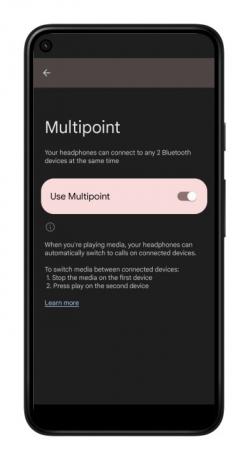
Nebolo by skvelé, keby ste pomocou Pixel Buds mohli uskutočniť videohovor na svojom pracovnom počítači a potom automaticky prepnite na svoje Android
Ak chcete veci začať, musíte sa pustiť do nastavenie menu na vašom
Aj keď budete môcť byť spárovaní iba s dvoma zariadeniami naraz, funkcia Multipoint vám umožňuje bezproblémový prechod medzi hovormi a obsahom v rámci vášho ekosystému s podporou Bluetooth. Hierarchia, ktorej médiá a príkazy venujú pozornosť ako prvé, je tiež celkom jednoduchá: telefón a videohovory (prichádzajúce a odchádzajúce) sú na prvom mieste. Google Assistant, pričom Asistent je druhý v poradí, hudbu, upozornenia a systémové zvonenia odsúva na spodnú priečku.
Okrem toho budete môcť používať funkciu rýchleho párovania od Googlu a priraďte svoje slúchadlá Pixel Buds Pro všetkým, ktorí ste sa prihlásili
Prispôsobte si dotyk

Ak ste použili akúkoľvek renomovanú sadu bezdrôtových slúchadiel za posledných niekoľko rokov, pravdepodobne poznáte osvedčený systém dotykových bodov. Jedno klepnutie pre prehrávanie/pozastavenie, dve pre preskočenie skladby a tri pre návrat k skladbe.
Pixel Buds Pro tu nie sú výnimkou, s klepnutiami a dokonca aj potiahnutím gest na ovládanie hlasitosti je základom bezdrôtového zážitku spoločnosti Google. Ako už bolo povedané, neexistuje spôsob, ako zmeniť príkazy spojené s určitým počtom stlačení alebo potiahnutí púčikov, hoci existuje výnimka.
Jednou z najlepších nových funkcií Buds Pro je zahrnutie aktívneho potlačenia hluku (ANC) a režimy priehľadnosti, funkcia sa zvyčajne aktivuje a prepína dlhým stlačením buď doľava alebo doprava púčik. Ale čo ak chcete zavolať
Ak chcete začať, musíte sa uistiť, že vaše mobilné zariadenie beží
Pre najlepší zvuk použite kontrolu tesnenia do uší

Nie všetky uši sú rovnaké, a preto je dôležité zabezpečiť, aby vám Pixel Buds Pro vyhovovali čo najlepšie. S láskavým zahrnutím viacerých veľkostí koncoviek do uší (vrátane malých, stredných a veľkých nástavcov) si budete môcť vybrať koncovku vhodnej veľkosti pre každé ucho.
Ale čo keď si nie ste istí druhom tesnenia, ktoré získate s hrotom A oproti hrotu B? Tu vstupuje do hry vynikajúca kontrola tesnenia ušného hrotu. Ak chcete získať prístup k tejto funkcii, ak je váš telefón spustený
Kontrola tesnenia ušnej koncovky využíva technológiu vyvinutú spoločnosťou Google s názvom Silent Seal, ktorá automaticky využíva zabudované senzory nakalibrujte každý z dvoch púčikov na základe tvaru vášho ucha, aby ste dosiahli optimalizované počúvanie ANC skúsenosti.
Vyčistite slúchadlá Pixel Buds Pro správnym spôsobom
Všeobecné opotrebovanie je samozrejmosťou pri používaní akýchkoľvek bezdrôtových slúchadiel a ich príslušných nabíjacích puzdier. Vo väčšine prípadov je však prerezávanie nečistôt a škrabancov pomerne jednoduché úsilie, ktoré nevyžaduje nič okrem suchej handričky bez chĺpkov a trochy vody.
Aby ste svoje slúchadlá Pixel Buds Pro maximálne vyčistili, pred začatím práce sa uistite, že slúchadlá nenabíjate. Potom pokračujte a použite handričku, ktorá nepúšťa vlákna, alebo vatový tampón na odstránenie akýchkoľvek škvŕn na vonkajšej strane Buds Pro a nabíjacieho puzdra. Môžete pridať trochu vody, aby ste zožrali akékoľvek hlbšie škrabance alebo nečistoty, ale dbajte na to, aby sa do portu USB-C puzdra alebo do nabíjacích kontaktov vašich púčikov nedostala žiadna vlhkosť.
Konkrétne v prípade Pixel Buds Pro spoločnosť Google skutočne odporúča používať lepiaci tmel vytiahnuť všetky ťažko uchopiteľné úlomky.
Postarajte sa o svoje stratené slúchadlá Pixel Buds
Náhodné rozchody s malou sadou bezdrôtových slúchadiel sú v dnešnej dobe takmer nevyhnutné. Našťastie s funkciou Nájsť zariadenie (umiestnenou v aplikácii Pixel Buds) budete môcť vydať výstražný maják v prípade, že sa Buds Pro stratí.
Ak to chcete urobiť, spustite aplikáciu Pixel Buds Pro a vyberte Nájdite zariadeniea vyberte si buď Zazvoňte doľava alebo Zazvoňte vpravo. Potom počúvajte. Mali by ste počuť, ako váš stratený púčik vydáva zvonenie, čo vám umožní úspešne získať späť vášho opusteného zvukového spoločníka.
Táto praktická funkcia nie je exkluzívna ani Buds Pro, čo znamená, že ju môžete použiť na nájdenie akýkoľvek generácie Pixel Buds od Google.
Odporúčania redaktorov
- Akcie Samsung Galaxy Buds: Ušetrite na Galaxy Buds 2, Galaxy Buds Live
- Lesklé Xiaomi Buds 4 Pro sa dodávajú vo svojej vlastnej Space Capsule
- JBL potvrdzuje ceny v USA, dátumy vydania pre nové Tour One M2 a Tour Pro 2
- Môžete používať AirPods Pro bez koncoviek do uší? Odpoveď vás možno prekvapí
- Aktualizácia firmvéru Pixel Buds Pro pridáva 5-pásmový ekvalizér
Zlepšite svoj životný štýlDigitálne trendy pomáhajú čitateľom mať prehľad o rýchlo sa rozvíjajúcom svete technológií so všetkými najnovšími správami, zábavnými recenziami produktov, užitočnými úvodníkmi a jedinečnými ukážkami.



